正確な名前はOffice of Macプレビュー版。
なぜMacで試しているかはドヤっているわけでは無く、Windows用はオフィス365ユーザ限定となっており試せない為。オフィス2016は、今年後半リリース予定の有料版で、従来のMSオフィスの後継。
Mac用では有るものの、どう変わりそうかレビュー。
Office for Macプレビュー版のダウンロードとインストール
年内にリンク切れそうなURLなので切断、失礼。
Microsoft Office for Mac、Apple
https://products.office.com/ja-jp/mac/mac-preview
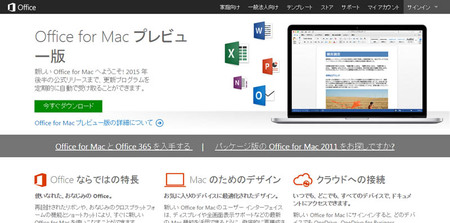
オフィス365ユーザ殿からお便りが有り、「Macのこれも2016と同じっぽい」というタレコミを頂戴。有難う御座います。
ダウンロードは緑のボタン。2.5GB級のインストーラが落ちて来るので実行すると、インストール開始。
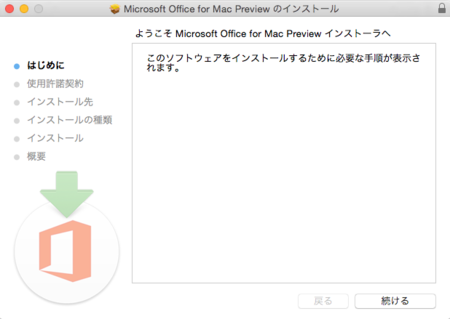
ここから画像が切れていたりボケているのは、私のカットが手抜きとか縮小した際にボケており、Mac本来のボケ(アンチエイリアスともいう)とは違うとして。
Windowsユーザなら特に迷う事無くインストール可能。クラウドでは無く、ローカルのストレージへ入る仕様。
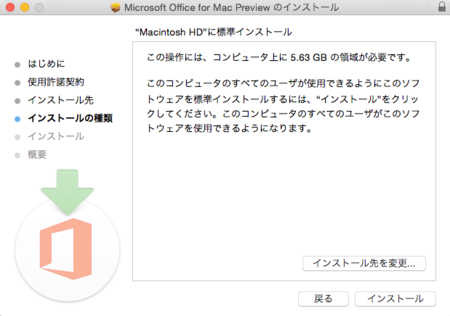
Windowsユーザなら戸惑う経過が、オフィスに限らずこれ。
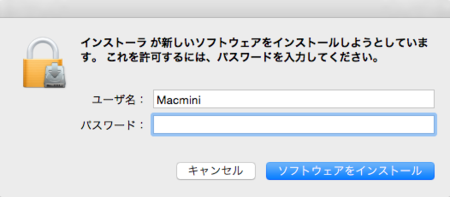
何かインストールする際、毎回パスワードの問合せが有り鬱陶しい。
しかし、Windowsもこのように入れるか否かを聞けば良いわけで、下手にユーザアカウント制御とかするから、私のような人間が最低レベルまで落としてしまう。
それは置いておき、インストール中の画面。
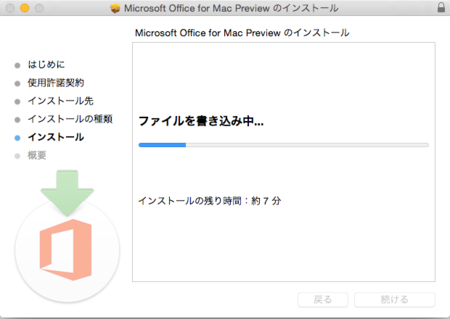
HDD搭載で約11分から始まり、実際には3分足らずでインストール完了。SSDなら更に速いでしょうな。インストールが早くても意味無いけれど。
エクセルなど5種類のオフィスソフトがインストール完了。
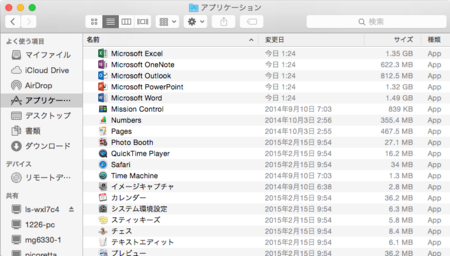
ショートカットを作っても良いのだけれども、おそらく二度と使う事は無い為、ここからダブルクリックでエクセルを起動。
Windows用2007とMac用オフィスをエクセルで比較
私のオフィスは2007で、2010と2013は知らない為、2007とどう違うか。下はエクセル起動直後の画面。
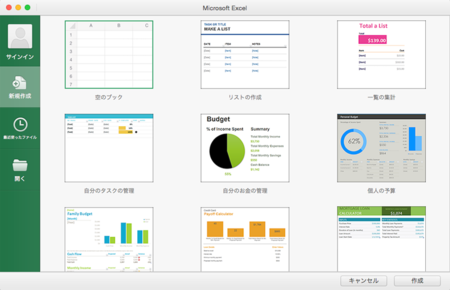
Windows 10用のオフィスのようなインターフェイスとなっております。
右のサムネイルが必要な人はどのくらい存在するのか。使えば便利かも知れないけれど、こういうお節介は設定変更でやれと思う。
左はサインインが最上段で、開くが最下段。どうしてもログインさせたいのでしょうな。従来ユーザの利便性を考え、逆にして設定変更で(もういい
新規ブックを作成。2007とそう変わらない。
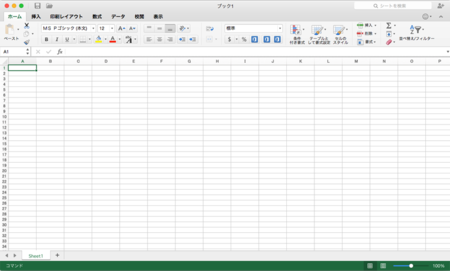
という事は、2007~2016は似たようなものなのかと。
グラフを作ってみる。
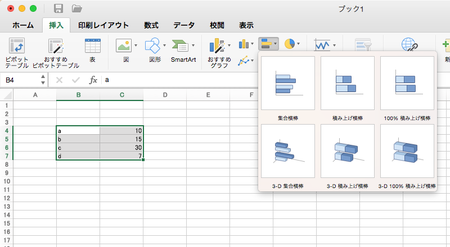
特に迷う事無く完成。
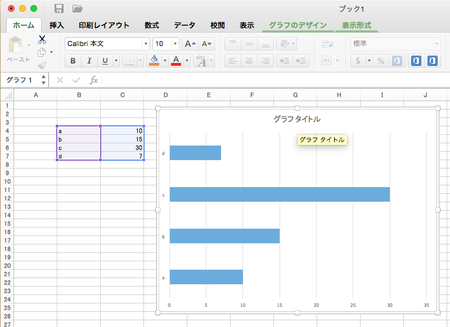
公式より引用。
Mac のためのデザイン
お気に入りのデバイスに最適化されたデザイン。
新しい Office for Mac のユーザー インターフェイスは、ディスプレイや全画面表示サポートなどの最新の Mac 機能を活用できるように、徹底的に再構成されています。
そうなの?>Macユーザ。いや、私もMacユーザだけれども、どこが最適化されているのか理解不能。Windowsと同じ。
まだ試作段階なので、これから洗練するのかも知れませんな。まさかインターフェイスが灰色とか、そういう寒いギャグ的な何かなのか。
タブの紹介。ここからグラフは無関係で、メニュー、アイコンを御覧有れ。
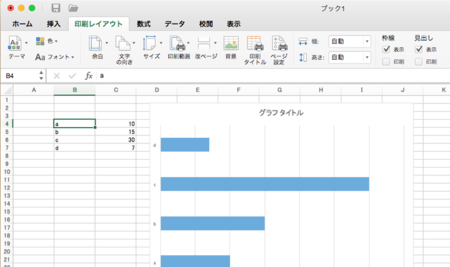
ページ レイアウトから印刷 レイアウトへ変わり、機能は2007とほぼ同じ。
数式タブ。
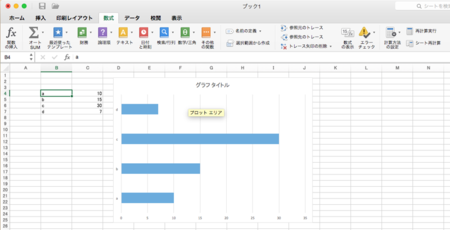
アイコンのデザインが少し違うくらい。
データタブ。
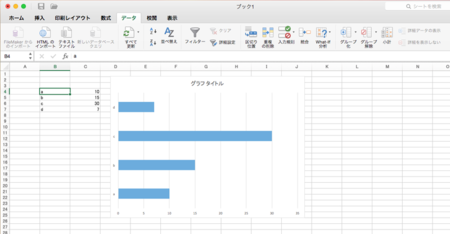
やはりアイコンが違う程度。
校閲。
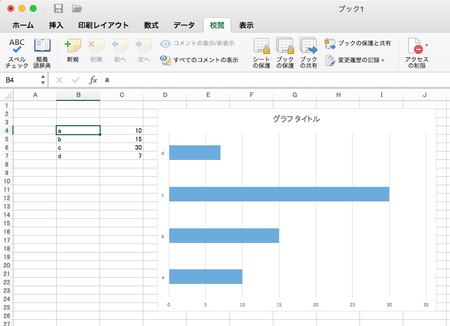
だいたい同じ。フォルダアイコンが簡略され過ぎ、パッと見でコメントの挿入や編集と分かり難い。
ラストは表示。
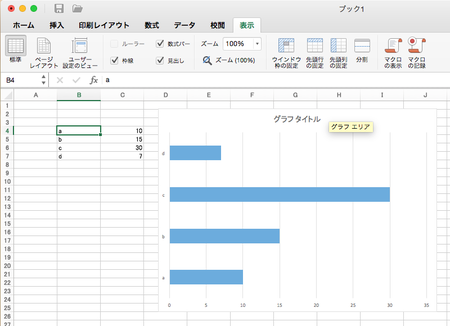
マクロの表示と記録が表に出ているのは、マクロを滅多に使わない、ショートカット使わない人には解り易いかも知れない。
保存してみた。
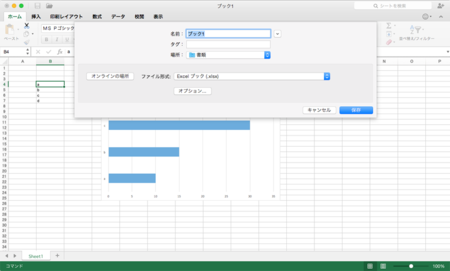
Windowsとは違うけれど、エクスプローラ(ファインダー)から書類フォルダへ行けば判るので問題無し。
現状は、2015年内に完成予定のプレビュー、テスト版なので大差無いのだろうと思うけれど、これのどこが新オフィスなのか、何がどう良くなったのか判らない。
良く考えるとオフィスもMSのやりたい放題(まとめ)
現状では2007との違いはサインイン。上の画像をもう一度。
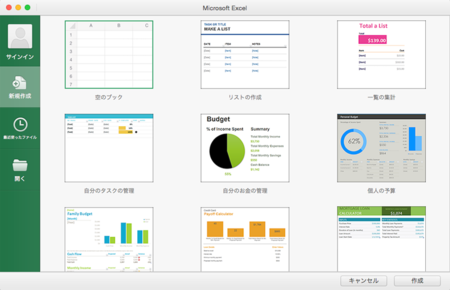
サインインするとOne Driveへも保存出来るようになり、クラウドストレージを利用して他の端末などからもアクセス出来るのでしょう。
しかし、使わない人には意味が無い以前に邪魔なわけで、One Driveを使わせたいなら、製品版オフィスは値下げするかタダにして欲しいところ。
そう考えると、Windows 10 for Officeがなぜ無料なのか納得。
source:Windows 10用Officeプレビュー版を無料試用した感想 - BTOパソコン.jp
ことごとくOne Driveへと保存され、そこから開く設計になっているのでOne Driveの有料版を使わせる代わりに無料化したと推測出来るところ。
しかし、10用のオフィスのメニューはタブレット用。
タッチ操作に対応する為、アイコンが大きく、ドロップダウン無しの設計になっていると思われ、パソコンでこれは機能が足りないと感じる仕様。まともなオフィスが使いたいなら2016などを買えという事なのでしょう。
もう一つ細かなケチを付けると、セル選択はMac用も上の画像のようにセル単位では無く範囲指定。図形を描画しているのでは無いのだから、セル単位で良かったところ、意味不明。選択範囲が分かり難く、地味にストレスになる。
Macの古いOSの画面を画像検索すると、新しいOSには画面下部へショートカットが付いた程度のマイナーチェンジ。
Windowsは8から超変化し、オフィスも2007から丸ごと変化。8以降のWindowsはストアやクラウド、Skypeなどでの収益目当て。2007以降のオフィスはインターフェイスの特許を取り、互換オフィスにパクられない利益確保。新しいオフィスもクラウド誘導の収益が前面へ。
ユーザの利便性を考えるからこそ収益化が上手く行くわけで、先に金儲けが来るのは違うと思う。それが見え見え過ぎ、げんなりしてしまうのが最近のマイクロソフト。
MSがラーメン屋、私が客ならばのイメージ。
- MS「サービスです」 ※チーズケーキをラーメンにぶち込む
- 私「アッー!」
- MS「2つ目以降は有料です」
- 私「1つも要らないんですがそれは・・・」
新オフィスが今の状態から大差無いなら、新バージョンは必要無いどころかやや使い難い設計。しかし、2007は2017年で延長サポート終了。
無料オフィス LibreOffice を勝手に評価・レビュー - BTOパソコン.jp
https://bto-pc.jp/etc/libreoffice.html
MacやLinux版もございます。

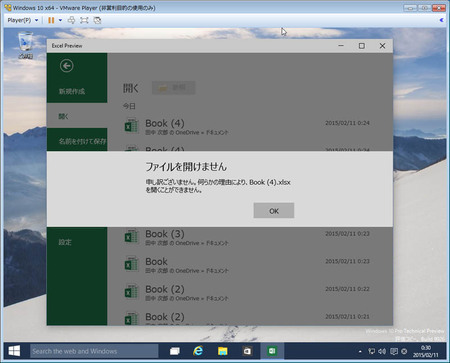
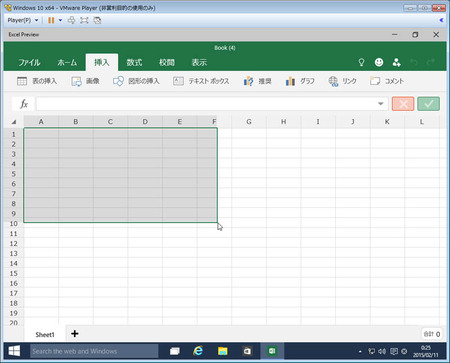





> MS「サービスです」 ※チーズケーキをラーメンにぶち込む
> 私「アッー!」
チーズケーキが置いてある時点で、そのラーメン屋はどうかと思うが、そういう訳の解からなさが今のマイクロソフトなのだと妙に納得。
まぁ、世の中にはいろんな人が居るので、「食べてみたい」と好奇心に駆られる人や、「意外と合うー」とか言う人が居るかも知れませんがw
いつまで待てば
「使ってみたいと思わせる機能」とやらがでてくるのか。
ワクテカ ワクテカ ワk・・・
>2007以降のオフィスはインターフェイスの特許を取り、互換オフィスにパクられない利益確保。
>新しいオフィスもクラウド誘導の収益が前面へ。
マイクロソフトを弁護するわけではありませんが、オフィスのクラウド誘導が始まったのは2013からですよw
2013ではデフォルトの保存先がOneDriveになったw 知らずにOneDriveに保存してしまうw
>MacやLinux版もございます。
MSオフィスとのやりとりを考えなければLibreOfficeでも十分かもしれませんw 私はいろいろな縛りからMSオフィスを使いますがw
ところでヒツジ先輩はMacを何に使っているんでしょうか?
>何かインストールする際、毎回パスワードの問合せが有り鬱陶しい
面倒ではありますけれど、1日に何回もインストール作業を行うでもなし。1年に10回くらいなら、セキュリティを考えると余裕で許せるレベル。私はUACも特に気になりませんが。むしろ「ちゃんと危険なレベルなら感知しているんだな」と安心します。
>エクセルなど5種類のオフィスソフトがインストール完了
分類としてはHome&Businessですね。Office365だと、これにAccessとPublisherが加わって7種類になりますね。私はExcel:30%、Access:30%、Word:20%、PowerPoint:10%、OneNote:10%、くらいの使用率ですが。
>エクセル起動直後の画面
いきなりサムネイルが並ぶため、最初は戸惑いますね。テンプレートは無視して空の(Windowsだと「空白の」)ブックを開きますが。変更点として親切なのは、標準で作成するシート数が、1ブックにつき1枚になった所でしょうか。以前は標準で1ブックに3シートだったため、社内で回って来るExcelファイルは、シート2と3が空のまま、という間抜けな形が多かったので。
>ユーザの利便性を考えるからこそ収益化が上手く行く
個人的な利便性なら
「検索ボックスにやりたい操作を入れると、自動でマクロを組んでくれる」
くらいして貰えると大助かり。
Excel 2007以降、自分の選択しているシートの色が背景色とほとんど変わらないため
(このページで言うと最後の画像参照)
作業グループの設定を解除し忘れることが多々あります
Excel 2007以降をデザインした人は作業グループを使わないんでしょうかね
参考までにkingsoftだと、色はExcelに合わせてあるのですが
さすがに見難いと分かっているらしく、選択しているシートに下線が表示されるので
作業グループも一目瞭然です。